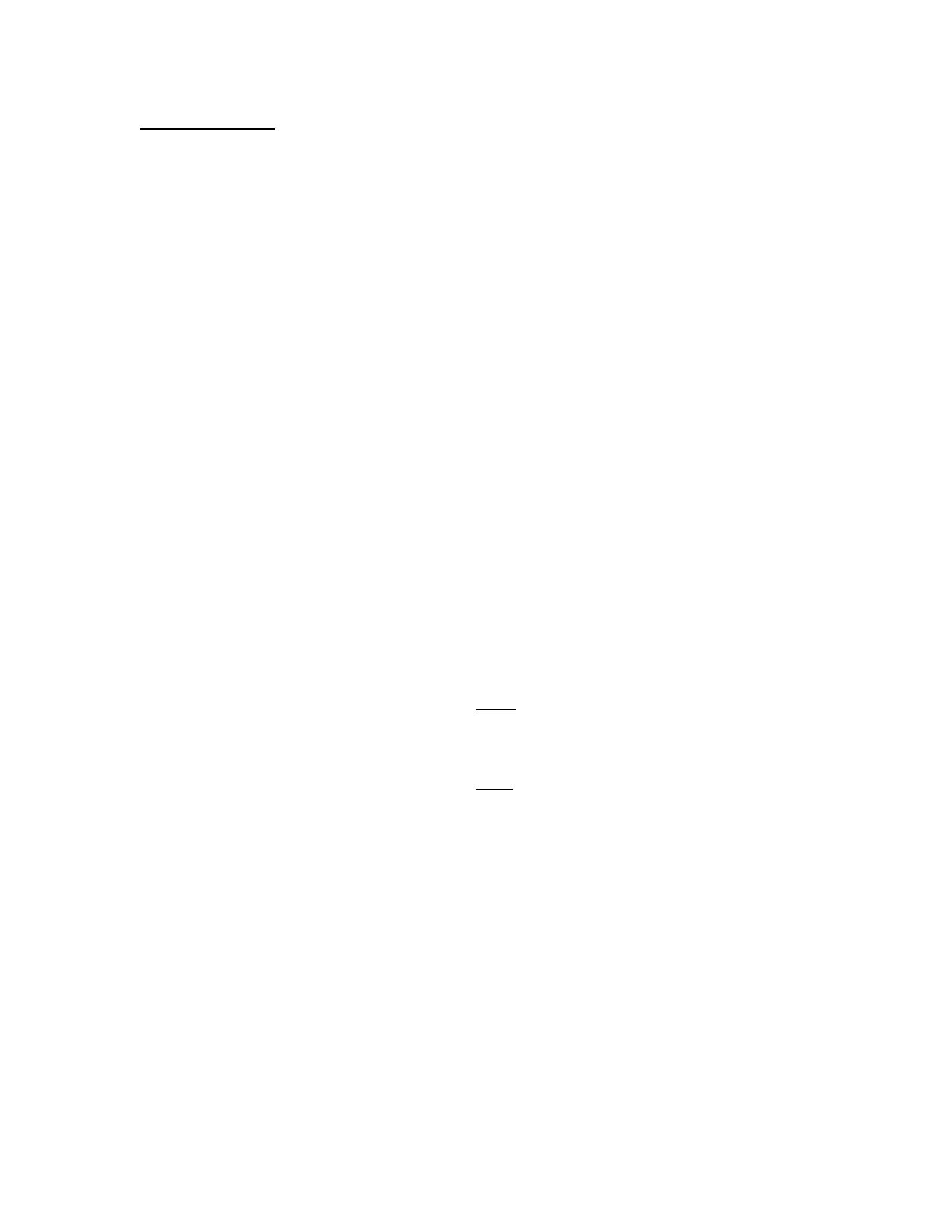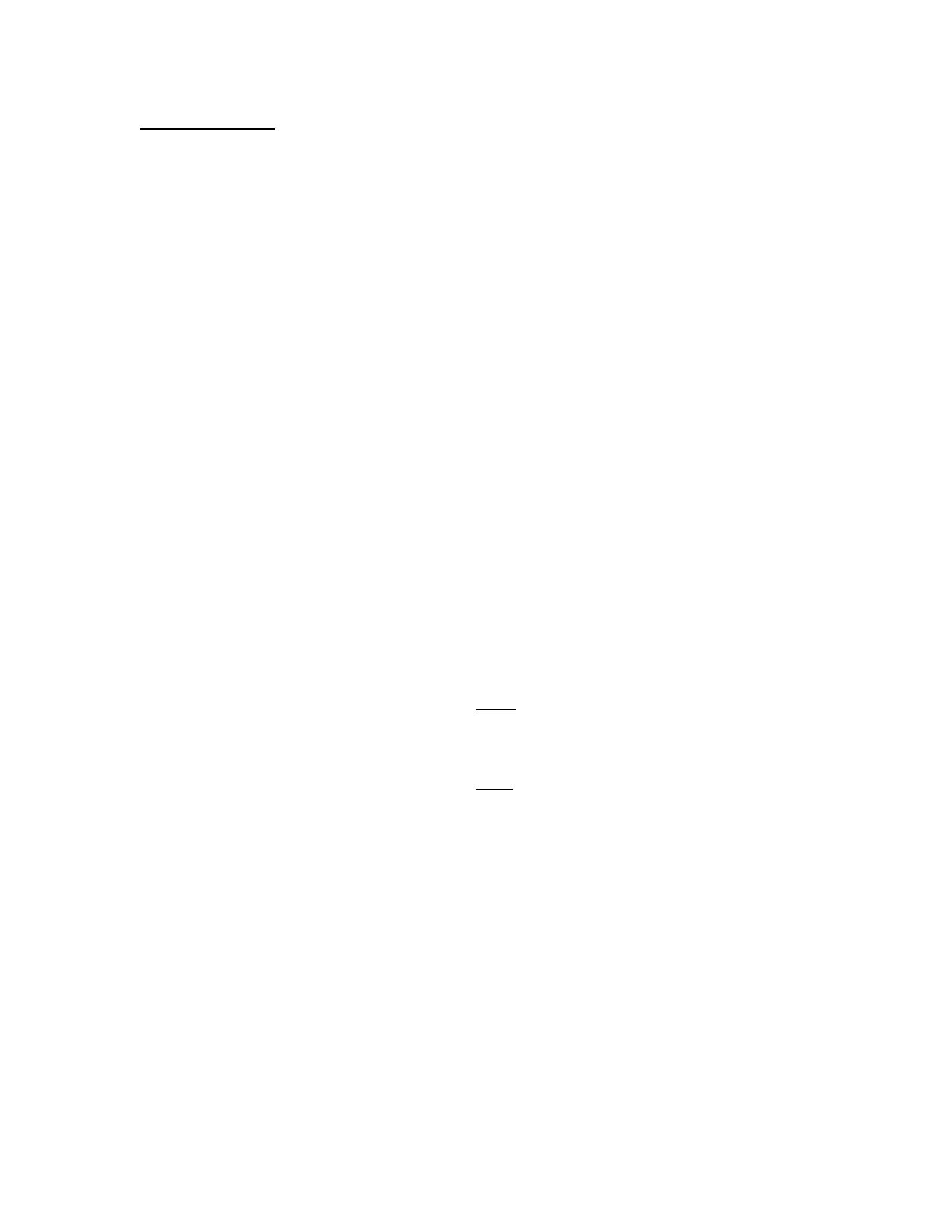
GRUPO DECIMAL
(A 0 2 3 4 F) (A) CONTABLE, FIJO (0,2,3,4), FLOTANTE (F)
[0] – [9] [00] TECLAS NUMERALES
[.] TECLA DE PUNTO DECIMAL
[+] TECLA DE ADICíON
[-] TECLA DE SUBTRACCíON
[X] TECLA DE MULTIPLICACíON
[÷] TECLA DE DIVISíON
[=] TECLA IGUAL
[%] TECLA PROCENTAJE
[MT] TECLA DE TOTAL DE MEMORIA
[MS] TECLA DE ACCESO A MEMORIA SUBTOTAL
[M+] TECLA DE MEMORIA MAS
[M-] TECLA DE MEMORIA MENOS
[#/P] TECLA DE FECHA / NỦMERO
[↑] TECLA DE AVANCE DEL PAPEL
[◊/S] TECLA SUBTOTAL
[*/T] TECLA DE TOTAL
[C/CE] TECLA BORRADO / ENTRADA
[→] TECLA DE RETROCESO DE UN CARACTER
[+/-] INVIERTE EL SIGNO DI LOS NỦMEROS DEL DISPLAY
[TAX+] OR [TAX-] *IMPRIME TAX / INCLUIDO TAX (TAX = 3)
A TAX+
=A (3/100)
= A + (A(3/100))
*IMPRIME TAX / EXCLUIDO TAX (TAX = 3)
A TAX-
=A – A / (1+3/100)
=A / (1+3/100)
[COST] [SELL] [MARGIN] SE UTILIZA PARA CALCULAR EL COSTES EL PRECIO DE
VENTA Y EL PORCENTAJE DEL MARGEN. INTRODUZCA
EL VALOR DE DOS DE ESTAS TRES VARIABLES PARA
OBTENER DE LA TERCERA. (POR EJEMPLO, INTRODUZCA
EL VALOR DEL COSTE Y DEL PRECIO DE VENTA PARA
OBTENER EL MARGEN DE BENEFICIO.)
[TIME] SIRVE PARA CAMBIAR ENTRE LOS MODOS DE CALENDARIO
Y RELOJ.
[SET] SIRVE PARA FIJAR LA FECHA Y LA HORA EN LOS MODOS
DE CALENDARIO Y RELOJ.